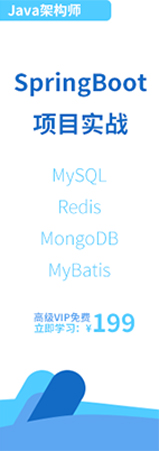- IntelliJ IDEA教程
- 認識IntelliJ IDEA
- IntelliJ IDEA安裝和設置
- IntelliJ IDEA使用教程
- IntelliJ IDEA快捷鍵
- IntelliJ IDEA使用技巧
- 從IntelliJ IDEA獲取幫助
- IntelliJ IDEA中使用Debug
- Debug開篇
- IDEA中Debug的用法與快捷鍵
- IDEA Debug查看變量
- 在IntelliJ IDEA中計算表達式
- IDEA Debug模式下智能步入
- IntelliJ IDEA設置條件斷點
- IntelliJ IDEA多線程調試
- IntelliJ IDEA Debug回退斷點
- Debug中斷
- JRebel激活
- IDEA常用快捷鍵
- IntelliJ IDEA的一般準則
- 使用IntelliJ IDEA的用戶界面進行導覽
- 設置IntelliJ IDEA項目和工作環境
- IntelliJ IDEA配置代碼樣式
- IntelliJ IDEA配置顏色與字體
- 配置IntelliJ IDEA鍵盤快捷鍵
- IntelliJ IDEA配置菜單、工具欄與行分隔符
- 配置IntelliJ IDEA的快速列表
- 使用IntelliJ IDEA代碼樣式
- IntellJ IDEA文件的類型與顏色
- IntelliJ IDEA配置文件編碼
- 切換啟動JDK與共享IDE設置
- 導出IDE設置以及配置瀏覽器
- IntelliJ IDEA編輯器
- 在IntelliJ IDEA編輯器中選擇文本
- IntelliJ IDEA的剪切、復制和粘貼
- 在IntelliJ IDEA和Explorer / Finder之間復制和粘貼
- IntelliJ IDEA代碼塊的注釋及取消注釋
- IntelliJ IDEA如何實現撤銷和重做
- 在IntelliJ IDEA編輯器中打開并重新打開文件
- 在IntelliJ IDEA編輯器中關閉文件
- Lens模式以及Multicursor的使用
- IntelliJ IDEA收藏夾
- IntelliJ IDEA保存和還原更改
- 在IntelliJ IDEA編輯器中更改字體大小
- IntelliJ IDEA高級編輯程序
- 重新格式化IntelliJ IDEA源代碼
- 更改IntelliJ IDEA的代碼縮進
- 如何折疊IntelliJ IDEA代碼片段
- 查看IntelliJ IDEA插入符
- IntelliJ IDEA如何讓文件可寫
- 怎么突出顯示IntelliJ IDEA的大括號
- Scratches文件介紹
- 如何添加,刪除和移動IntelliJ IDEA的代碼
- IntelliJ IDEA如何連接行與文字
- IntelliJ IDEA分割字符串的方法
- 如何以表格格式編輯CSV文件
- IntelliJ IDEA拖放操作及如何在IntelliJ IDEA編輯器中使用Macros
- 管理IntelliJ IDEA的編輯器選項卡
- IntelliJ IDEA如何使用TODO
- IDEA使用Subversion集成
- Subversion存儲庫
- Subversion本地工作副本
- 配置HTTP代理與Subversion存儲庫位置
- 如何從Subversion存儲庫導出信息
- 如何通過Subversion將更改集成到分支
- Subversion集成SVN項目或目錄
- 解決Subversion版本控制下的文本沖突
- Subversion查看和處理更改列表
- 通過Subversion查看合并源
- IDEA使用文件和目錄的Subversion屬性
- IDEA查看屬性的差異
- IDEA解決沖突
- 診斷Subversion集成的問題
- Subversion將更改集成到功能分支
- IntelliJ IDEA提取委托重構
- IntelliJ IDEA提取接口重構
- IntelliJ IDEA方法重構
- IntelliJ IDEA提取方法對象重構
- IntelliJ IDEA提取參數對象重構
- IntelliJ IDEA提取超類
- IntelliJ IDEA提取常量
- IntelliJ IDEA提取字段
- IntelliJ IDEA提取函數參數
- IntelliJ IDEA提取部分
- IntelliJ IDEA提取函數變量
- IntelliJ IDEA提取屬性
- IntelliJ IDEA提取變量
- IntelliJ IDEA配置版本控制選項
切換啟動JDK與共享IDE設置
如果您喜歡 JDK,而不是與 IntelliJ IDEA 捆綁,那么您可以在系統中選擇后者和另一個工具包。
切換 IDE 啟動 JDK
要切換 IDE 啟動 JDK,請執行以下操作:
⒈在主菜單上選擇幫助|查找操作或按 Ctrl+Shift+A。
⒉在出現的操作列表中,找到切換 IDE 啟動 JDK 操作并選擇它。通過輸入第一個字母簡化搜索:
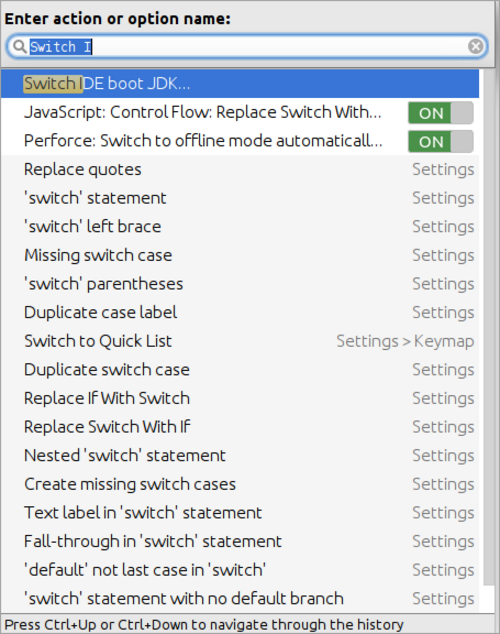
⒊在打開的對話框中,選擇所需的 JDK:
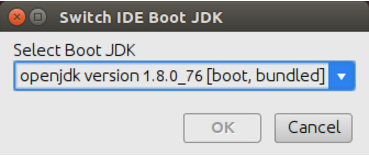
⒋點擊“確定”可以應用更改。
共享 IDE 設置
IntelliJ IDEA 允許您在不同的計算機上安裝 IntelliJ IDEA(或其他 IntelliJ 平臺產品)的不同實例之間共享您的 IDE 設置。
如果您使用多個IntelliJ IDEA安裝,或者希望在您的團隊成員或公司范圍內實施相同的設置,這將非常有用。
⒈使用條件
在開始使用設置存儲庫之前,請確保設置存儲庫插件已啟用。該插件與 IntelliJ IDEA 捆綁在一起,默認情況下激活。如果插件沒有激活, 請在 "設置/首選項" 對話框的 "插件" 頁上啟用它。
⒉配置設置存儲庫
如果要共享 IDE 設置,請執行以下步驟:
① 在任何托管服務 (如 Bitbucket 或 GitHub) 上創建 Git 存儲庫。
② 在要共享其設置的 IntelliJ IDEA 實例的計算機上安裝,導航到文件| 設置存儲庫。指定您創建的存儲庫的 URL,然后單擊“覆蓋遠程”。
③ 在要應用設置的每臺計算機上,在 "設置/首選項" 對話框中,展開 "工具" 節點,然后選擇 "設置存儲庫",指定已創建的存儲庫的 URL, 然后單擊 "覆蓋本地"。如果您希望存儲庫保留遠程設置和本地設置的組合,可以單擊 "合并"。如果檢測到任何沖突,將顯示一個對話框,您可以在其中解決這些沖突。
tip:如果選擇使用 Bitbucket 托管你的存儲庫,建議使用應用程序密碼進行身份驗證。您需要為存儲庫設置讀/寫權限。
如果要用本地設置覆蓋遠程設置,請單擊 "覆蓋遠程"。每次執行更新項目或推送操作時,或者當您關閉項目或退出 IntelliJ IDEA 時,您的本地設置將自動與存儲在資源庫中的設置同步。
如果要禁用自動設置同步,請導航到文件| 設置| 工具| 設置存儲庫(File | Settings | Tools | Settings Repository)并禁用自動同步選項。您可以通過從主菜單選擇 VCS |同步設置(VCS | Sync Settings)來手動更新您的設置。
⒊IntelliJ IDEA 共享 IDE 認證
在第一次同步時,系統將提示您指定用戶名和密碼。
建議使用訪問令牌進行 GitHub 身份驗證。如果由于某種原因,您想要使用用戶名和密碼而不是訪問令牌,或者您的 Git 托管服務提供商不支持它,建議您配置 Git憑證助手。
請注意:macOS鑰匙串是受支持的,這意味著您可以在所有基于 IntelliJ 平臺的產品之間共享憑據(如果原始 IDE 與請求方 IDE 不同,系統將提示您授予訪問權限)。
⒋配置只讀源
除了設置存儲庫,您可以配置任何數量的其他存儲庫,其中包含要共享的任何類型的設置,包括實時模板,文件模板,方案,部署選項等。
這些存儲庫被稱為只讀源,因為它們不能被覆蓋或合并,僅用作設置的源。
要配置此類存儲庫,請執行以下操作:
① 在 "設置/首選項" 對話框中,展開 "工具" 節點,然后選擇 "設置存儲庫"。
② 單擊 并添加包含要共享設置的 GitHub 存儲庫的 URL。
并添加包含要共享設置的 GitHub 存儲庫的 URL。
與只讀源中的設置進行同步的方法與設置存儲庫的方式相同。